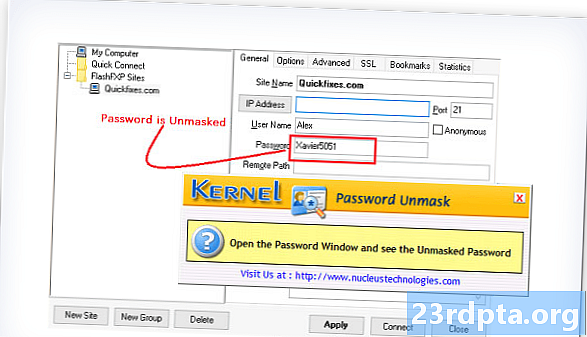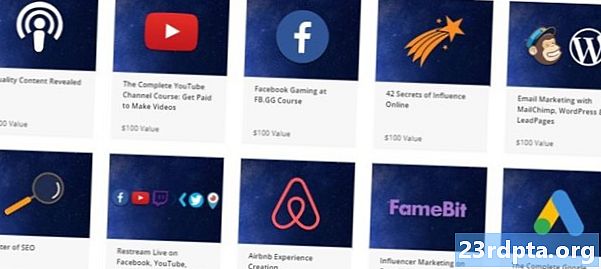เนื้อหา
- วิธีลบแอพจากอุปกรณ์ Android ของคุณ
- ตัวเลือก 1: ลบแอพในการตั้งค่า
- ตัวเลือกที่ 2: ลบแอพใน Google Play Store
- ตัวเลือก 3: ลบในถาดแอป
- วิธีลบแอพจากอุปกรณ์ Fire ของ Amazon
- วิธีลบแอพที่ติดตั้งไว้ล่วงหน้า
- จะเกิดอะไรขึ้นถ้าคุณลบแอพที่คุณซื้อ
- ความคิดสุดท้าย

หากพื้นที่เก็บข้อมูลในอุปกรณ์ Android ของคุณหมดคุณอาจสงสัยว่าจะลบแอพออกจากโทรศัพท์ของคุณได้อย่างไร การลบแอปเป็นเรื่องง่ายที่ไม่ต้องใช้เวลามาก อย่างไรก็ตามกระบวนการอาจแตกต่างกันไปขึ้นอยู่กับอุปกรณ์ที่คุณมีและเวอร์ชันของ Android ที่ใช้งานอยู่
อ่านต่อไป: จะลบบัญชี Facebook ของคุณได้อย่างไร?
ในโพสต์นี้เราจะศึกษาวิธีต่างๆที่คุณสามารถลบแอปในอุปกรณ์ Android ของคุณได้อย่างละเอียดรวมถึงวิธีกำจัดแอประบบและอื่น ๆ อีกมากมาย มาเริ่มกันเลย.
วิธีลบแอพจากอุปกรณ์ Android ของคุณ
ดังนั้น "วิธีการลบแอพ" - คำถามง่ายๆใช่ไหม? ที่จริงแล้วมีสามวิธีที่คุณสามารถลบแอพในอุปกรณ์ของคุณได้ ไม่ใช่ว่าทุกคนจะทำงานกับ Android เวอร์ชันเก่าในขณะที่ผู้ที่ใช้ระบบปฏิบัติการของ Google เวอร์ชันที่ใหม่กว่าสามารถใช้งานได้ทั้งสามแบบ คุณจะพบข้อมูลทั้งหมดที่คุณต้องการด้านล่าง
ตัวเลือก 1: ลบแอพในการตั้งค่า
วิธีนี้ใช้ได้กับ Android ทุกรุ่น สิ่งแรกที่คุณควรทำคือเปิด การตั้งค่า เมนูบนอุปกรณ์ของคุณ หลังจากนั้นให้เปิด ปพลิเคชัน หรือ ผู้จัดการแอปพลิเคชัน (ขึ้นอยู่กับอุปกรณ์ของคุณ) ค้นหาแอพที่คุณต้องการลบและเลือกจากนั้นเพียงแตะที่ ถอนการติดตั้ง ปุ่ม.
แอพจะถูกลบออกจากอุปกรณ์ของคุณในเวลาไม่กี่วินาทีในกรณีส่วนใหญ่ เมื่อเสร็จแล้วคุณจะถูกนำกลับไปที่ ปพลิเคชัน เมนูที่คุณสามารถทำซ้ำกระบวนการเพื่อลบแอพเพิ่มเติมถ้าคุณต้องการหรือต้อง
คำแนะนำทีละขั้นตอน:
- เปิดการตั้งค่า บนอุปกรณ์ของคุณ
- แตะที่ ปพลิเคชัน หรือ ผู้จัดการแอปพลิเคชัน.
- เลือกแอพที่คุณต้องการลบ คุณอาจต้องเลื่อนเพื่อค้นหาสิ่งที่ถูกต้อง
- แตะเบา ๆ ถอนการติดตั้ง.
ตัวเลือกที่ 2: ลบแอพใน Google Play Store
ตัวเลือกที่สองคือการลบแอพที่คุณต้องการกำจัดโดยไปที่ Play Store ค้นหาและเปิดแอพ Play Store บนอุปกรณ์ของคุณเปิด การตั้งค่าและเลือก แอพและเกมของฉัน จากนั้นเพียงไปที่ การติดตั้ง เปิดแอพที่คุณต้องการลบแล้วแตะ ถอนการติดตั้ง.
หลังจากนั้นไม่กี่วินาทีแอปจะถูกลบออกจากอุปกรณ์ของคุณ หากคุณต้องการกำจัดแอพเพิ่มเติมเพียงแตะที่ปุ่มย้อนกลับบนสมาร์ทโฟนหรือแท็บเล็ตเพื่อไปที่ การติดตั้ง ส่วนอีกครั้งและทำซ้ำกระบวนการ
คำแนะนำทีละขั้นตอน:
- เปิดแอพ Play Store บนอุปกรณ์ของคุณ
- เปิด การตั้งค่า เมนู.
- แตะที่ แอพและเกมของฉัน.
- นำทางไปยัง การติดตั้ง มาตรา.
- แตะแอพที่คุณต้องการลบ คุณอาจต้องเลื่อนเพื่อค้นหาสิ่งที่ถูกต้อง
- แตะเบา ๆ ถอนการติดตั้ง.
ตัวเลือก 3: ลบในถาดแอป
นี่อาจเป็นวิธีที่เร็วและง่ายที่สุดในการลบแอปในสมาร์ทโฟนหรือแท็บเล็ตของคุณถึงแม้ว่ามันจะไม่ทำงานบนอุปกรณ์ที่ใช้ Android เวอร์ชันเก่ากว่า หากวิธีการที่อธิบายไว้ด้านล่างไม่ได้ผลสำหรับคุณเพียงใช้วิธีใดวิธีหนึ่งจากสองตัวเลือกที่ระบุไว้ด้านบน
นี่คือวิธีการทำงาน เพียงเปิดลิ้นชักแอปที่แอปทั้งหมดของคุณอยู่แตะที่แอปที่คุณต้องการกำจัดค้างไว้แล้วลากไปที่ ถอนการติดตั้ง ส่วนที่คุณจะเห็นบนหน้าจอ ขั้นตอนสุดท้ายคือเพียงแตะ ตกลง เมื่อหน้าต่างถามคุณว่าคุณต้องการถอนการติดตั้งแอพนั้นหรือไม่
กระบวนการนี้ใช้ได้กับแอพที่อยู่บนหน้าจอหลักของคุณไม่ใช่เฉพาะแอพที่อยู่ในลิ้นชักแอป
คำแนะนำทีละขั้นตอน:
- แตะแอพที่อยู่ในลิ้นชักแอพหรือบนหน้าจอโฮมค้างไว้
- ลากไปที่ ถอนการติดตั้ง ส่วนที่ปรากฏบนหน้าจอ
- แตะที่ ตกลง เมื่อหน้าต่างป๊อปอัปปรากฏขึ้น
วิธีลบแอพจากอุปกรณ์ Fire ของ Amazon
สามตัวเลือกข้างต้นควรใช้งานได้กับอุปกรณ์ Android ส่วนใหญ่ แต่ไม่ใช่ทั้งหมด เช่นเคยมีข้อยกเว้นบางประการที่ต้องใช้วิธีอื่น หนึ่งในนั้นคืออุปกรณ์ Fire ของ Amazon ที่รัน Android เวอร์ชั่นที่กำหนดเองได้
การลบแอปจากอุปกรณ์ไฟแตกต่างจากอุปกรณ์ Android อื่น ๆ แต่ก็ยังค่อนข้างง่าย สิ่งแรกที่คุณควรทำคือแตะที่ ปพลิเคชัน แท็บบนหน้าจอหลักของคุณ จากนั้นเพียงเลือก เครื่อง แท็บซึ่งแสดงรายการแอพทั้งหมดที่ติดตั้งไว้ในอุปกรณ์ของคุณกดค้างไว้ที่แอพที่คุณต้องการกำจัดและเลือก ลบออกจากอุปกรณ์ ตัวเลือก ง่ายใช่มั้ย
คำแนะนำทีละขั้นตอน:
- แตะที่ ปพลิเคชัน บนหน้าจอหลัก
- แตะที่ เครื่อง แถบ
- แตะแอพที่คุณต้องการลบค้างไว้
- แตะที่ ลบออกจากอุปกรณ์.
วิธีลบแอพที่ติดตั้งไว้ล่วงหน้า
อุปกรณ์ Android ทั้งหมดมาพร้อมกับแอพที่แตกต่างกันเล็กน้อย สิ่งเหล่านี้อาจรวมถึงสิ่งที่มีประโยชน์มากมายที่คนส่วนใหญ่ไม่ทราบเช่น Gmail, YouTube, Facebook และอื่น ๆ อย่างไรก็ตามยังมีโอกาสที่ดีที่อุปกรณ์ของคุณจะโหลดไว้ล่วงหน้ากับแอพที่คุณไม่ต้องการใช้ซึ่งทำโดยผู้ผลิตหรือผู้ให้บริการของคุณ ในกรณีส่วนใหญ่แอปเหล่านี้ไม่สามารถถอนการติดตั้งจากอุปกรณ์ของคุณได้อย่างง่ายดายเหมือนกับแอปที่คุณดาวน์โหลดด้วยตนเอง ดังนั้นหากคุณใช้ตัวเลือกใด ๆ จากสามตัวเลือกที่ระบุไว้ข้างต้นคุณจะไม่เห็น ถอนการติดตั้ง ปุ่มที่ท้ายสุดของกระบวนการอย่างที่คุณเห็นในภาพด้านล่าง

แอปที่ไม่สามารถลบได้เรียกว่าแอประบบและวิธีเดียวที่จะกำจัดมันคือการรูทอุปกรณ์ของคุณ หากคุณไม่คุ้นเคยกับคำศัพท์การรูทก็หมายถึงการเข้าถึงคำสั่งไฟล์ระบบและตำแหน่งโฟลเดอร์ที่ปกติจะปิดไว้สำหรับผู้ใช้
การรูทอาจถูกมองว่าเป็นการเปลี่ยนจากการเป็นผู้ใช้ระบบไปสู่การเป็นผู้ดูแลระบบโดยมีอิสระและความเสี่ยงเพิ่มเติมที่มาพร้อมกับการควบคุมการทำงานที่ลึกของอุปกรณ์ของคุณ หากคุณต้องการไปตามถนนสายนี้คลิกที่ลิงค์ด้านล่างเพื่อเรียนรู้เพิ่มเติมเกี่ยวกับกระบวนการรูทอุปกรณ์ของคุณ
- Rooting your Android - ทุกสิ่งที่คุณจำเป็นต้องรู้!
ทางเลือกคือเพียงซ่อนแอประบบที่คุณไม่ต้องการใช้ในลิ้นชักแอปหากอุปกรณ์ของคุณอนุญาต การดำเนินการนี้จะไม่ลบแอป แต่อย่างน้อยแอพจะไม่ทำให้เกิดความยุ่งเหยิงในแอปของคุณ
จะเกิดอะไรขึ้นถ้าคุณลบแอพที่คุณซื้อ
ผู้ใช้หลายคนกังวลว่าถ้าพวกเขาลบแอพที่พวกเขาซื้อจาก Play Store พวกเขาจะต้องซื้อพวกเขาอีกครั้งเพื่อใช้พวกเขาในภายหลัง แน่นอนว่าสิ่งนี้จะไม่เกิดขึ้น คุณสามารถลบแอพที่คุณซื้อแล้วดาวน์โหลดได้ฟรีหลาย ๆ ครั้งที่คุณต้องการ
หากคุณลบแอปที่คุณซื้อมันจะถูกติดแท็กเป็น "ซื้อแล้ว" เมื่อคุณค้นหาใน Play สโตร์ หากคุณต้องการใช้อีกครั้งเพียงแค่เปิดขึ้นมาแล้วแตะที่ปุ่มดาวน์โหลดและคุณก็พร้อมที่จะไป ไม่จำเป็นต้องชำระเงิน

ความคิดสุดท้าย
อย่างที่คุณเห็นการลบแอปง่ายสุดใช้เวลาไม่นานและสามารถทำได้หลายวิธีในอุปกรณ์ส่วนใหญ่ การลบสิ่งที่คุณไม่ได้ใช้นั้นเป็นสิ่งที่ดีอยู่เสมอเพราะมันทำให้พื้นที่บนอุปกรณ์ของคุณว่างเปล่าและทำให้แอปดูลิ้นชักของคุณดูยุ่งเหยิงน้อยลง
หวังว่าตอนนี้เราจะสอนวิธีการลบแอปในอุปกรณ์ Android ของคุณสำเร็จแล้ว คุณใช้วิธีใดในการลบแอพในอุปกรณ์ของคุณ? แจ้งให้เราทราบในส่วนความคิดเห็นด้านล่าง